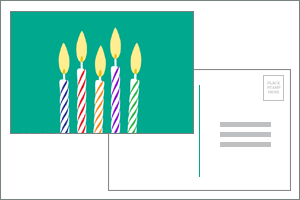Penting: Setelah Oktober 2026, Microsoft Publisher tidak akan didukung lagi. Pelanggan Microsoft 365 tidak akan memiliki akses lagi. Pelajari selengkapnya tentang penghentian Publisher.
Beberapa tipe publikasi yang Anda buat dalam Publisher— termasuk brosur, kartu pos, dan buletin — adalah publikasi bersisi ganda. Jika sudah siap membuat tipe publikasi ini, Anda harus mencetak teks dan gambar di kedua sisi kertas.
Pelajari tentang cara kerja pencetakan dupleks
Sebelum Anda mencetak publikasi bersisi ganda, ini membantu memahami bagaimana publikasi ini disiapkan di Publisher. Misalnya, kartu pos memiliki sisi depan, tempat sebagian besar informasi berada, dan sisi belakang untuk alamat surat dan pengembalian.
Meskipun ini adalah dua sisi dari lembar yang dicetak yang sama, Publisher menampilkannya sebagai dua halaman terpisah. Jika printer Anda mendukung pencetakan ganda, dan jika Anda memilih opsi dupleks saat Mencetak, pesan utama akan dicetak di satu sisi lembar tunggal dan alamat akan dicetak di sisi lain.
Cari tahu apakah printer Anda mendukung pencetakan ganda
Anda biasanya bisa mencari tahu apakah printer Anda mendukung pencetakan ganda dengan melihat informasi yang disertakan dengan printer atau dengan melihat properti printer.
Untuk melihat properti untuk printer Anda:
-
Klik File > Cetak.
-
Dalam daftar Printer , pilih printer yang ingin Anda gunakan, lalu klik Properti Printer.
-
Jika Anda melihat opsi untuk "pencetakan ganda," "cetak di kedua sisi," atau yang serupa, printer Anda mendukung pencetakan ganda.
Mencetak publikasi pada printer yang mendukung pencetakan ganda
Untuk mencetak di kedua sisi lembar kertas, lakukan hal berikut:
-
Klik File > Cetak.
-
Dalam daftar Printer , pilih printer yang ingin Anda gunakan.
-
Di Pengaturan, pilih Cetak di Kedua Sisi – Balik lembar di tepi panjang atau Cetak di Kedua Sisi – Balik lembar di tepi panjang.
Mencetak publikasi pada printer yang tidak mendukung pencetakan ganda
Banyak printer mendukung pencetakan ganda, tetapi tidak semuanya membuat opsi dupleks tersedia dengan cara yang sama. Dengan beberapa printer desktop, memilih dupleks berarti printer mencetak semua salinan dari sisi pertama halaman, lalu menjeda dan meminta Anda untuk membalik lembar yang baru saja dicetak dan mengembalikannya ke printer. Lalu mencetak semua salinan dari sisi kedua.
Untuk mencetak di kedua sisi kertas secara manual, lakukan hal berikut:
-
Klik Cetak>File .
-
Dalam daftar Printer , pilih printer yang ingin Anda gunakan.
-
Cetak halaman pertama dengan mengetik 1 dalam kotak Halaman , lalu klik Cetak.
-
Ketika sisi pertama dicetak, balik lembar, lalu masukkan kembali ke printer. Cetak sisi lain dengan mengetikkan 2 dalam kotak halaman.
Catatan: Jika printer Anda tidak mendukung pencetakan ganda, dan jika Anda menggunakan gabungan surat untuk menggabungkan alamat atau informasi lain ke dalam publikasi Anda, maka Anda perlu membuat dua file Publisher terpisah, satu untuk setiap sisi publikasi, sebelum Anda mencetak.
Cari tahu apakah printer Anda mendukung pencetakan ganda
Anda biasanya bisa mencari tahu apakah printer Anda mendukung pencetakan ganda dengan melihat informasi yang disertakan dengan printer atau dengan melihat properti printer.
Untuk melihat properti untuk printer Anda:
-
Pada menu File, klik Cetak.
-
Dalam kotak dialog Cetak , dalam daftar Nama printer , pilih printer yang ingin Anda gunakan.
-
Klik tab Detail Printer .
-
Periksa apakah Dupleks: Ya tercantum di bawah Fitur. Jika Anda melihat Dupleks: Ya, printer mendukung pencetakan ganda.
Mencetak publikasi pada printer yang mendukung pencetakan ganda
Untuk mencetak di kedua sisi lembar kertas, lakukan hal berikut:
-
Pada menu File, klik Cetak.
-
Dalam kotak dialog Cetak , dalam daftar Nama printer , pilih printer yang ingin Anda gunakan.
-
Klik tab Pengaturan Publikasi dan Kertas .
-
Di bawah opsi pencetakan 2 sisi, klik panah, lalu pilih opsi yang Anda inginkan.
-
Pilih opsi pencetakan dupleks yang Anda inginkan.
-
Klik Cetak.
Mencetak publikasi pada printer yang tidak mendukung pencetakan ganda
Banyak printer mendukung pencetakan ganda, tetapi tidak semuanya membuat opsi dupleks tersedia dengan cara yang sama. Dengan beberapa printer desktop, memilih dupleks berarti printer mencetak semua salinan dari sisi pertama halaman, lalu menjeda dan meminta Anda untuk membalik lembar yang baru saja dicetak dan mengembalikannya ke printer. Lalu mencetak semua salinan dari sisi kedua.
Untuk mencetak di kedua sisi kertas secara manual, lakukan salah satu hal berikut ini:
-
Cetak setiap halaman secara terpisah, lalu salin halaman di salinan yang mendukung penyalinan dua sisi.
-
Tampilkan sisi publikasi yang ingin Anda cetak terlebih dahulu. Dalam kotak dialog Cetak , di bawah Rentang halaman, klik Halaman saat ini. Ketika sisi pertama dicetak, balik lembar, lalu masukkan kembali ke printer dan cetak sisi lainnya.
-
Gunakan Panduan Penyetelan Pencetakan Two-Sided untuk menyiapkan pencetakan ganda.
Catatan: Jika printer Anda tidak mendukung pencetakan ganda, dan jika Anda menggunakan gabungan surat untuk menggabungkan alamat atau informasi lain ke dalam publikasi Anda, maka Anda perlu membuat dua file Publisher terpisah, satu untuk setiap sisi publikasi, sebelum Anda mencetak.
Menggunakan Panduan Penyetelan Pencetakan Two-Sided
Panduan Penyetelan Pencetakan Dua Sisi adalah panduan enam langkah yang membantu Anda mencetak publikasi dua sisi dengan benar. Langkah-langkah tersebut termasuk mengidentifikasi bagaimana printer Anda menerima kertas dan menjalankan pengujian untuk memastikan bahwa publikasi dicetak seperti keinginan Anda. Setelah menjalankan panduan, pengaturan printer akan digunakan secara otomatis untuk semua tugas pencetakan dua sisi (dupleks).
Catatan: Anda harus menjalankan panduan untuk setiap printer baru yang diinstal sebelum mencetak publikasi dua sisi.
-
Pada menu File, klik Cetak. Pastikan Bahwa Anda telah memilih printer yang ingin Anda siapkan.
-
Dalam kotak dialog Cetak , klik tab Detail Printer , lalu klik Penyetelan Printer Tingkat Lanjut.
-
Dalam kotak dialog Penyetelan Printer Tingkat Lanjut , klik tab Panduan Penyetelan Printer , lalu klik Panduan Penyetelan Pencetakan Dua Sisi.
-
Pastikan bahwa langkah pertama mencantumkan printer yang ingin Anda siapkan, lalu klik Berikutnya. Jika tidak, kembali ke langkah 1 dan pilih printer yang benar.
-
Panduan akan menunjukkan cara printer Menerima kertas untuk dicetak. Klik Berikutnya.
-
Klik Cetak Sisi 1, ambil halaman yang baru saja dicetak dan letakkan ke printer dengan sisi yang dicetak ke atas dan panah menunjuk ke arah umpan.
-
Klik Cetak Sisi 2, lalu klik Berikutnya.
-
Klik opsi yang menunjukkan seberapa berhasil pencetakan uji Anda. Jika lingkaran berada di sisi kertas yang sama dengan angka, ulangi langkah 1 dan 2 tapi di langkah 2, letakkan kertas dengan angka dan panah dengan sisi yang dicetak ke bawah dan panah menunjuk ke arah umpan, lalu klik Berikutnya.
-
Tahan halaman yang dicetak ke atas hingga terang dan lihat angka mana yang dilingkari. Jika belum dipilih, klik gambar yang mencerminkan cara halaman Anda dicetak, lalu klik Berikutnya.
-
Klik Selesai.
Setelah menjalankan Panduan Penyetelan Pencetakan Two-Sided, Anda dapat mencetak publikasi dua sisi secara manual.
Penting: Jangan ubah pengaturan printer yang diatur oleh Two-Sided Panduan Penyetelan Printer kecuali Anda adalah pengguna tingkat lanjut. Mengubah pengaturan mungkin menyebabkan pekerjaan cetak Anda tidak berhasil.